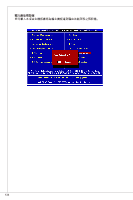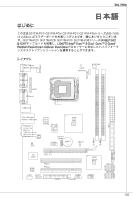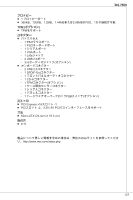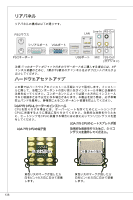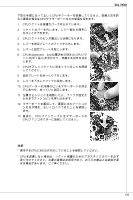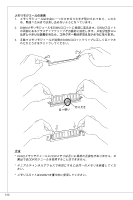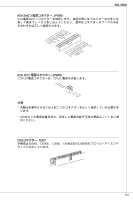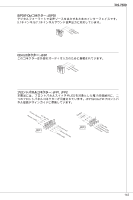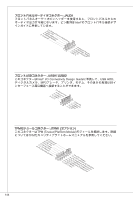MSI G31TM-P21 User Guide - Page 139
MS-7529, 外すことができます。, CPuのAlIgNmENT, します。, してください。, ます
 |
UPC - 816909060331
View all MSI G31TM-P21 manuals
Add to My Manuals
Save this manual to your list of manuals |
Page 139 highlights
MS-7529 CPU CPU CPU 2 3. CPU 4 5 6. CPUのalignment key CPUソケ 7. CPU 8 9 0. CPU 2 3 CPU CPU CPUにBIOS CPU 139
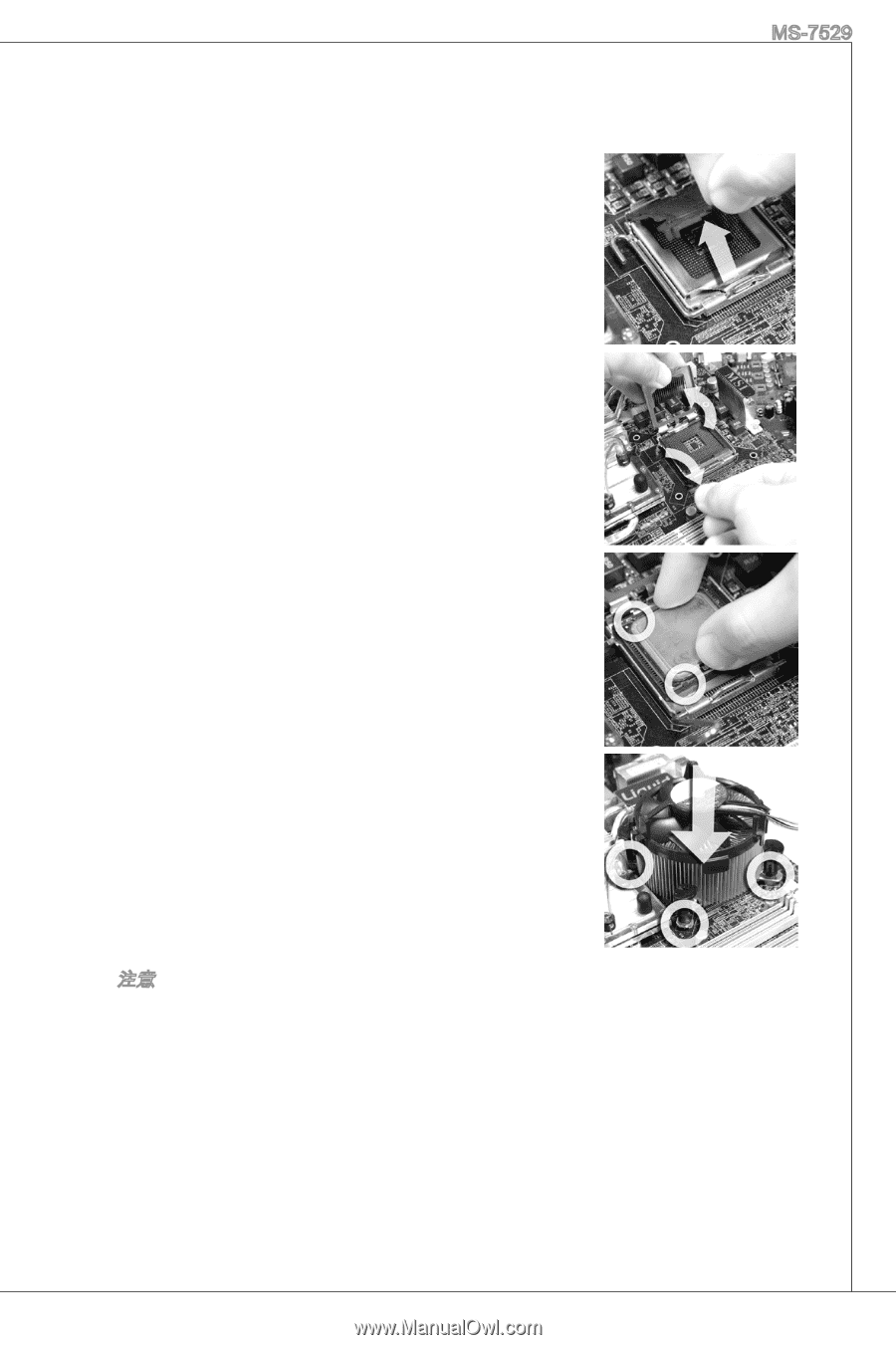
±39
MS-7529
下記の手順に従って正しくCPuやクーラーを装着してください。装着方法を誤
ると最悪の場合はCPuやマザーボードなどの破損を招きます。
CPuソケットは保護カバーで守られています。
ソケットカバーを外します。レバー側から簡単に
外すことができます。
CPuソケットのピンが露出した状態になります。
レバーを固定プレートのフックから外します。
レバーと固定プレートを起こします。
CPuのAlIgNmENT
kEY(位置決めの窪み)とCPuソケ
ットの[出っ張り]を合わせて、装着する向きを決定
します。
CPuが正しくソケットに収まっていることを確認
してください。
固定プレートをゆっくり下ろします。
レバーを下ろしてフックに固定します。
CPuクーラーの四隅のピンをマザーボードの固定
穴にあわせ、ゆっくりと固定します。
位置が正しいことを確認したら、フックが固定さ
れるまでプッシュピンを押し込みます。
マザーボードを裏返して、裏面に出たプッシュピ
ンの先が開き、正しくロックできたことを確認し
ます。
最後に、CPuファンケーブルをマザーボードの
CPuファンコネクターに接続してください。
注意
使用するCPuにBioSが対応していることを確認してください。
CPuを装着しない場合は、ソケット保護のためのプラスチックカバーを必ず
取り付けてください。本書の画像は参照用であり、お手元の製品とは細部が異
なる場合があります。ご了承ください。
±.
2.
3.
4.
5.
6.
7.
8.
9.
±0.
±±.
±2.
±3.
*
*